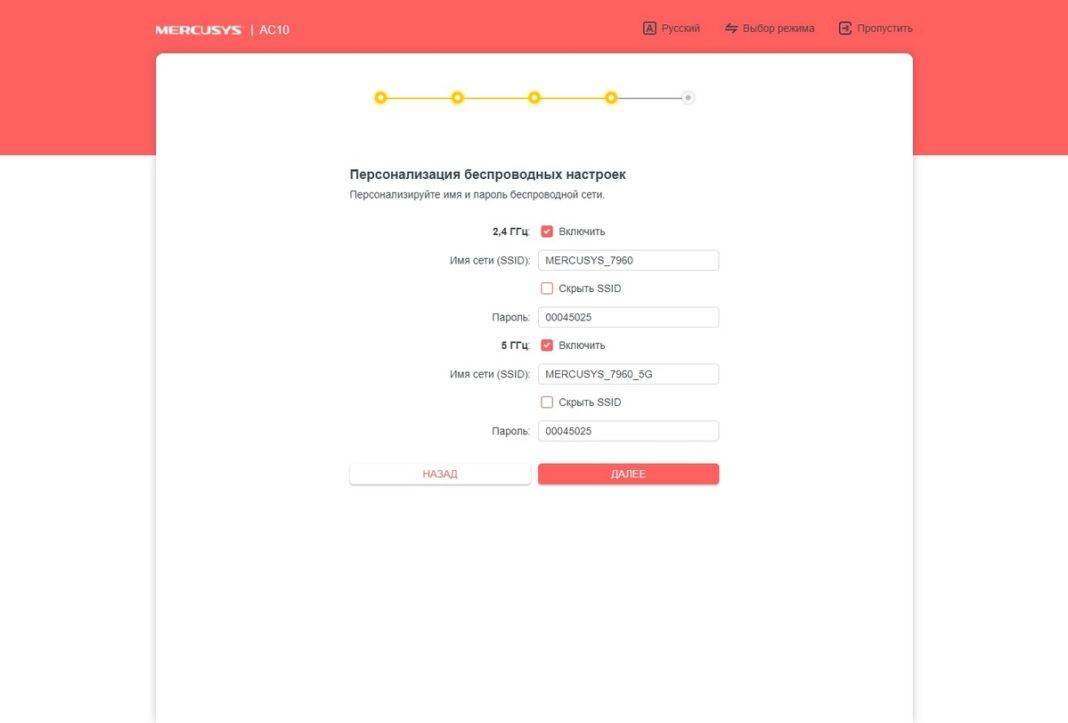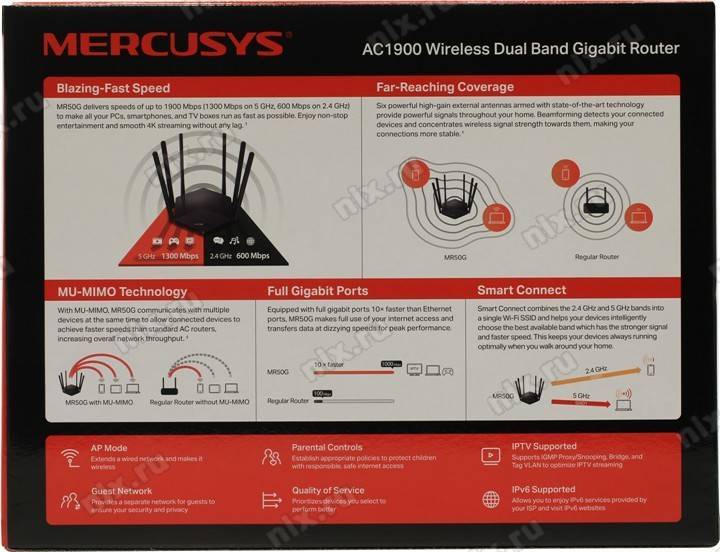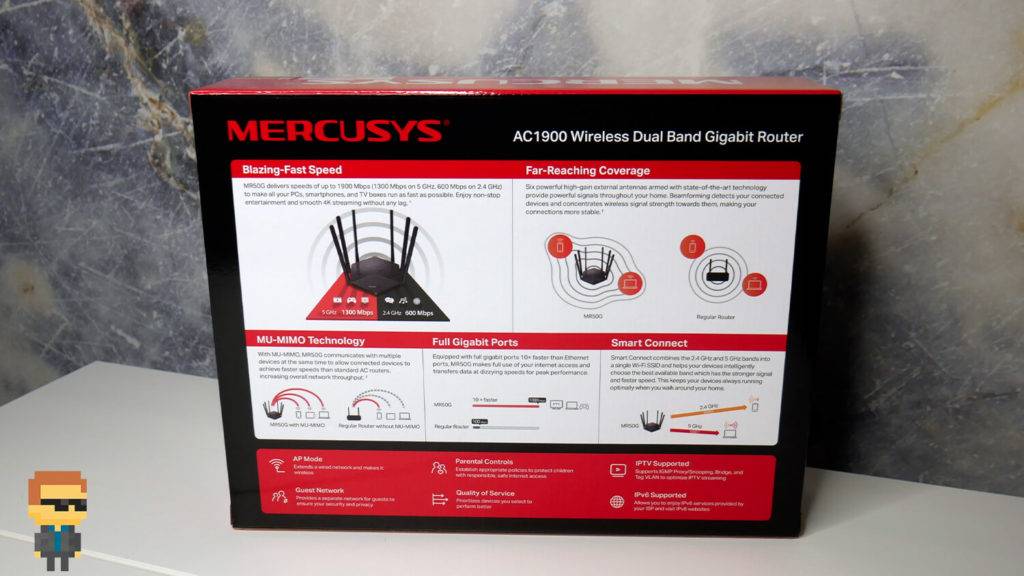Кто такие Mercusys, и почему им можно доверять?

Начинать знакомство нужно с бренда. Здесь у Mercusys все очень неплохо: компания работает на российском рынке с 2016 года и успела покорить нишу доступных сетевых устройств из Wi-Fi маршрутизаторов, Wi-Fi адаптеров, усилителей сигнала и домашних коммутаторов.
В них используется серьезная компонентная база лучших производителей чипсетов, включая MediaTek и Qualcomm, с которыми Mercusys плотно сотрудничает.
Чем более массовое «железо» используется, тем проще поддержка для производителя и тем чаще пользователи будут получать критически важные апдейты. То, что надо!

В Mercusys есть на что обратить внимание: все их гаджеты работают стабильно, сделаны качественно и продуманно, стоят адекватных денег. А ещё есть русскоязычная поддержка и официальный сервис на всей территории РФ
Качественная работа устройств стабильно подтверждается множеством отзывов в духе: «Поставил, включил, работает — и никаких проблем!»

Благодаря этому устройства Mercusys не раз оказывались среди рейтингов самых популярных «бюджетников». Которые, к тому же, не требуют от пользователя каких-либо профессиональных навыков: интерфейс настолько прост, что справится любой новичок.
Теперь и мы проверим на практике, как ведёт себя роутер Mercusys MR50G с доступной ценой и продвинутой начинкой. Судя по всему, аналогов у него сейчас нет.
Технологии, которые действительно помогают

Само по себе «железо» в роутере не гарантирует качественной работы, если не поддерживает необходимые технологии. С этим у предельно свежей начинки Mercusys MR50G проблем нет.
Начнем с того, что роутер оснащен 6 антеннами и поддерживает режим MU-MIMO 3×3, единомоментно обеспечивая 6 каналов, работающих в любом выбранном самим роутером режиме.
Каждый канал оборудован собственной антенной с коэффициентом усиления 5 dBi. Это разумный предел, поскольку более высокие значения запрещены для домашних/бытовых устройств российским законодательством.
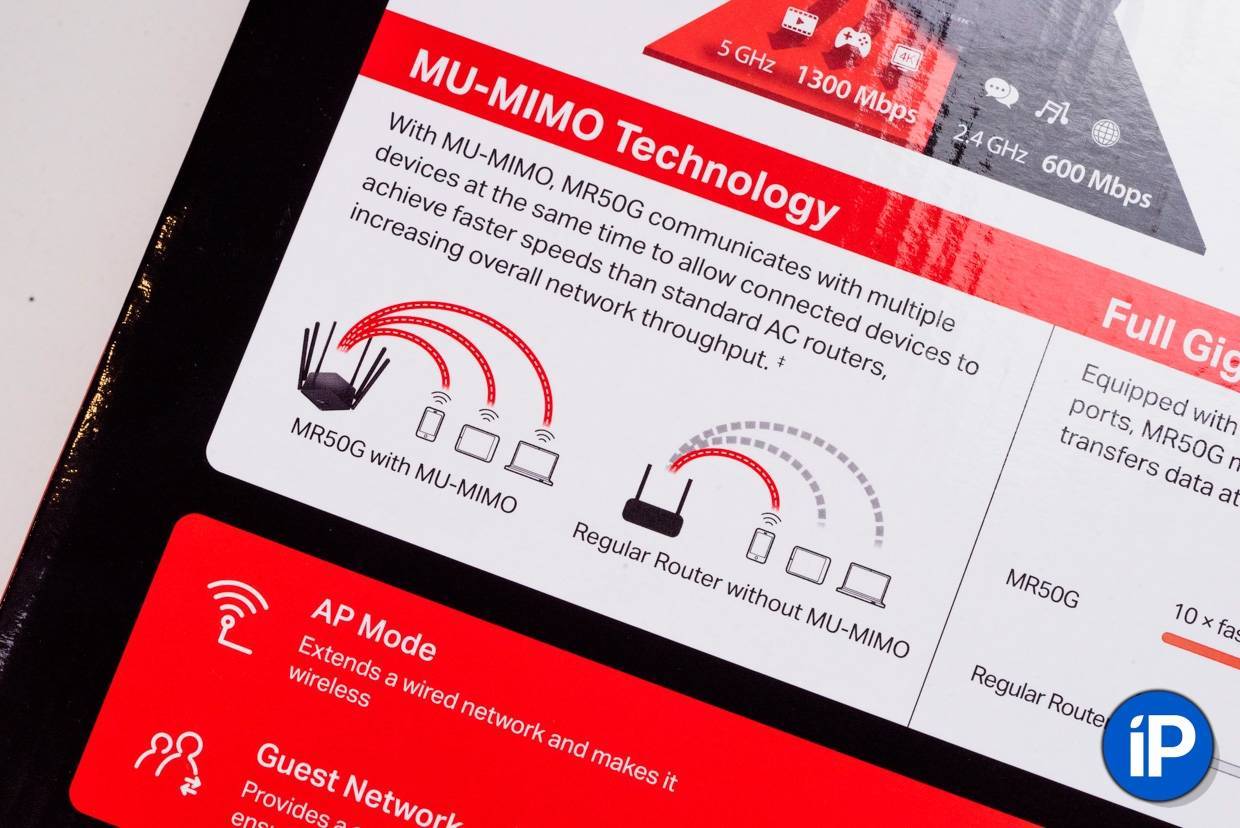
Есть ещё поддержка технологии Smart Connect, которая объединяет диапазоны 2,4 ГГц и 5 ГГц в «умную сеть», доступную под одним SSID-адресом.
Благодаря этому не нужно выбирать диапазон сети вручную, роутер самостоятельно выберет подходящую полосу в зависимости от текущей загруженности.
Настройка происходит так, чтобы каждый гаджет был обеспечен максимальной скоростью интернета при минимальных задержках.
Поддержка же технологии Beamforming («формирования луча») обеспечивает максимально возможную «мощность» сигнала, ускоряя передачу данных и повышая доступную скорость для каждого из подключенных устройств.
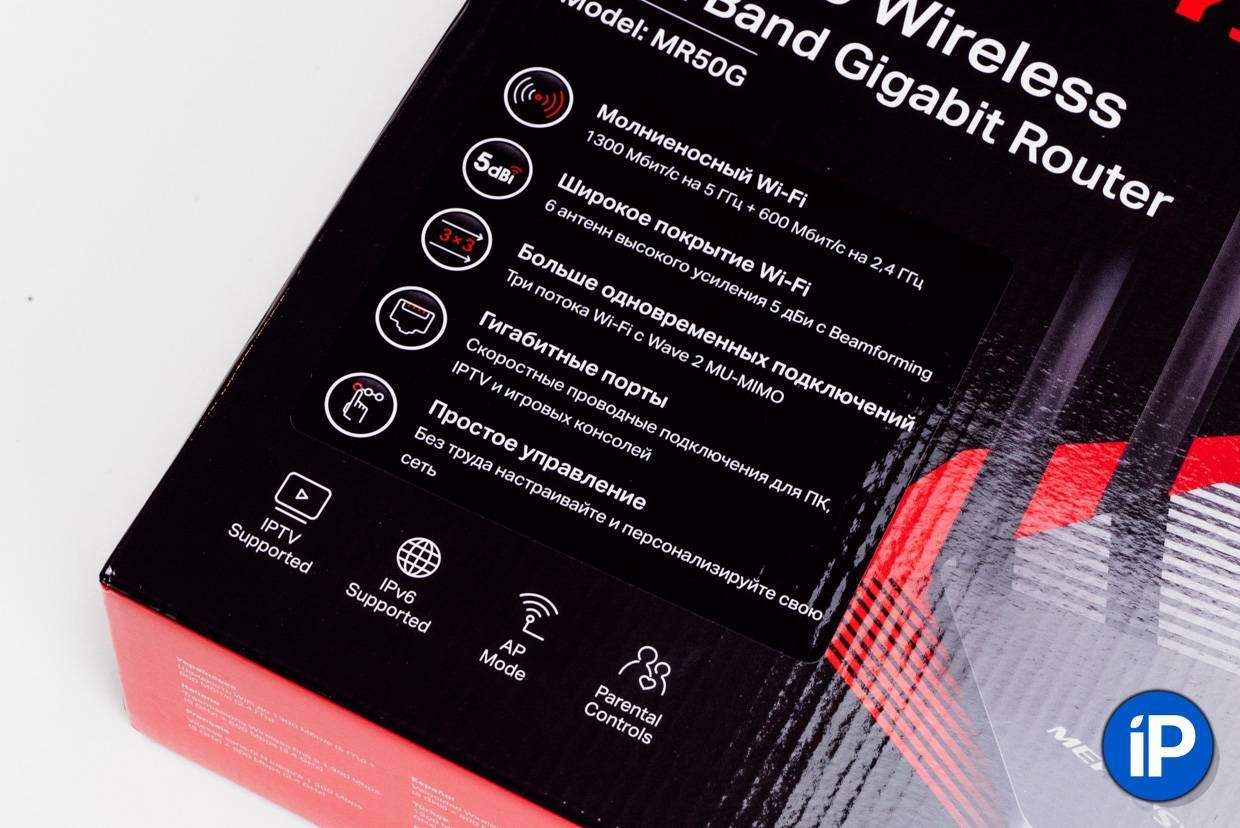
Все просто: соединившись с потребителем интернета в виде смартфона или компьютера, роутер «выпускает» в его сторону «щупальце» сфокусированного сигнала.
Так привычный круг визуализации раздачи интернета роутером превращается в «амебу», и каждый подключенный гаджет работает намного лучше.
Все это раньше было доступно только в топовых маршрутизаторах. Теперь доступно каждому.
Самый стильный сетевой «бюджетник»

Бюджетные роутеры выглядят не слишком презентабельно, и пользователи к этому привыкли. Такие коробки приходится прятать в шкафах, на антресолях — и расплачиваться за это ухудшением качества связи.
И вот он, первый козырь новинки Mercusys: MR50G выглядит отлично хоть на рабочем столе, хоть рядом с телевизором, хоть с любимой приставкой
Даже так — он привлекает внимание

С другой стороны, никаких вычурных элементов или ярких, крикливых деталей. Черный строгий корпус, который идеально впишется в любой интерьер.
На рабочем столе рядом с MacBook тоже будет на месте — минимализм всегда в моде. Даже 6 крупных антенн, наводящих на мысли о инопланетных пауках, живьем смотрятся очень круто и совсем не занимают места, что визуально, что фактически.

Есть правда один недостаток: инженеры забыли о настенном креплении. Но MR50G весит совсем немного, поэтому можно использовать двухсторонний скотч. И это совсем не шутка, проверяли.
Главное — не заклеивать вентиляционные отверстия на дне. Охлаждение пассивное, а начинка «паука-модерниста» достаточно производительная.
Функциональность Mercusys AC10
Вполне себе простенькая на сегодняшний момент модель все равно довольно «шустрая». Mercusys AC10 работает по стандарту AC1200: в диапазоне 2,4 ГГц он передает данные со скоростью до 300 МБит/с, а в 5 ГГц — 867, поддерживает Beamforming и MU-MIMO. Для не очень быстрых каналов и хозяйств, где нет высокой нагрузки и ожиданий от локальной Сети, таким роутером можно перекрыть все несложные задачи.

Но AC10 сразу упирается в одно банальное ограничение — все порты 100-мегабитные. Вряд ли, конечно, у целевой аудитории такого роутера будет гигабитный канал и соответственно высокие ожидания от работы маршрутизатора, но если по какой-то акции провайдера можно будет получить канал быстрее 100 МБит/с, такой модели для этого уже не хватит.

Из прочих возможностей тут есть довольно стандартный набор из гостевых сетей, NAT Forwarding, родительского контроля (ограничение поиска по заданным словам и времени доступа для отдельных клиентов), QoS, базовых настроек безопасности и поддержки IPTV.
Административные возможности включают в себя функции бэкапа параметров, лог событий, минимальную диагностику соединения, график автоматической перезагрузки, и возможность управлять информационными диодами. Неудобно разве что с обновлениями, которые устройство не умеет «вытаскивать» себе автоматически и файл придется передать с компьютера, предварительно получив его с сайта.
У меня мало гаджетов, но уже были проблемы
 Устройства у меня дома, которые поддерживают Wi-Fi 6
Устройства у меня дома, которые поддерживают Wi-Fi 6
Ситуация в моём доме не настолько насыщенная, как в примере выше, но за последний год уже есть для чего разворачивать Wi-Fi нового поколения.
Сейчас на домашней сети со скоростью 100 Мбит/с сидит 7 устройств: два макбука, два айфона (11 и 12 Pro Max), Яндекс.Станция мини, умная лампочка, PlayStation 5. Периодически заглядывают друзья от одного до шести человек.
Думаю, представляете, что иногда происходит с интернетом, пропускная способность которого всего два одновременных девайса.
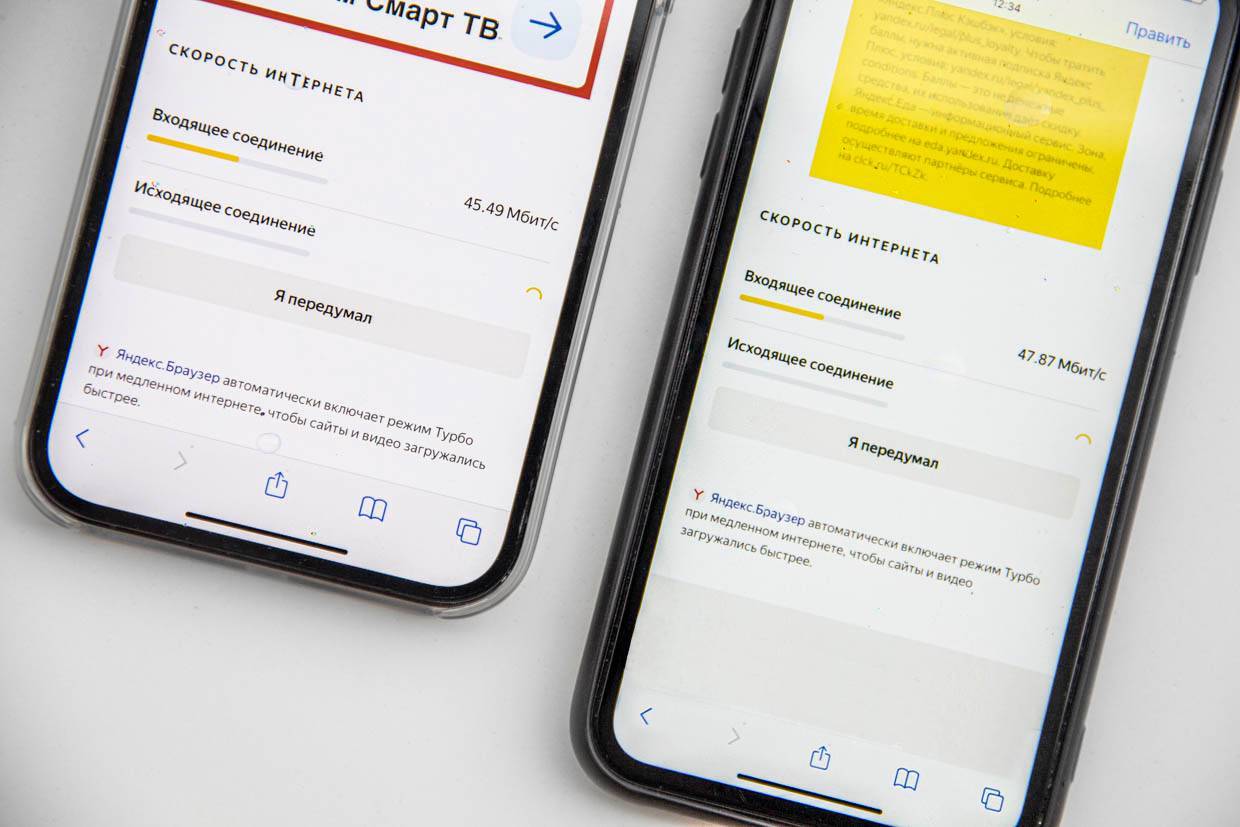
К тому же, прошлый роутер от провайдера чаще устраивал меня, чем кого-либо другого в квартире, банально потому что находится в моей комнате.
Из-за этого в приоритете почти всегда были устройства, которыми пользуюсь я, так что в других комнатах иногда тормозил стрим видео и музыки.
Не портит интерьер
Важный момент — простота установки. Устройство поставит каждый. В большинстве случаев будет работать практически из коробки.

Первые впечатления самые приятные. Аккуратный шестиугольник с шестью антеннами. Не классический дизайн, а хай-теч, но и спрятать подальше желания не возникает. Рядом с ТВ, компом или игровой консолью смотрится супер. Лишь дополняет дизайн рабочего места или игрового уголка и ничуть не портит его.
Яркие детали и какие-либо дизайнерские изыски, которые сделали бы девайс устройством «на любителя» также отсутствуют. Строгие темные тона уместны в любом интерьере, кроме, возможно, намеренно стилизованного под старину.

При желании можно закрепить на стене. Шурупы не потребуются, качественного двухстороннего скотча для монтажа достаточно
Обратите внимание, что отверстия на днище предназначены для вентиляции. Заклеивать или как-либо закрывать поступление к ним воздуха недопустимо
Внизу есть ножки, которые позволят расположить устройство на компьютерном столе или тумбочке с телевизором. Не ставьте с краю, поскольку зацепив провод, легко уронить маршрутизатор.
Результаты тестирования
В диапазоне 2,4 ГГц скорость соединения близка к максимальной по спецификации провайдера
Важное условие: маршрутизатор и девайс находятся в непосредственной видимости друг от друга
Если перейти в другое помещение, то стена становится препятствием для сигнала. Скорость снижается заметно, но преимущественно это выражается в числах. Лагов не наблюдается. Падает уровень сигнала, для скорости интернет-соединения сохраняется прежний уровень.
Подобное наблюдалось и при тестировании в диапазоне 5 ГГц. Если расстояние между клиентским девайсом и роутером не более девяти метров, скорость близка к максимальной. Стена для данного диапазона становится более существенным препятствием. Выражается в снижении уровня сигнала при сохраняющейся стабильности соединения.
Тест на кабеле:
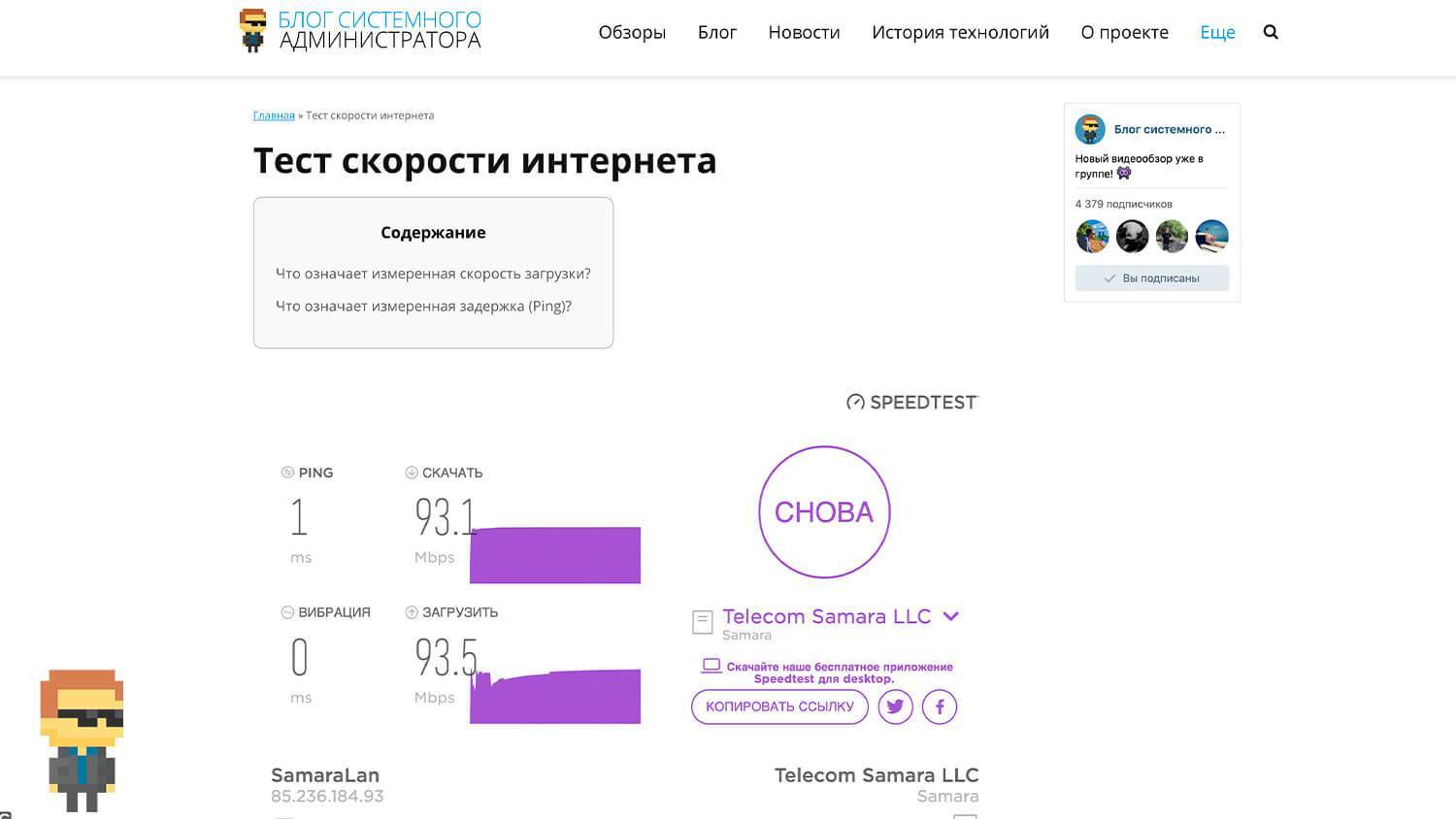
Тест на Wi-fi:
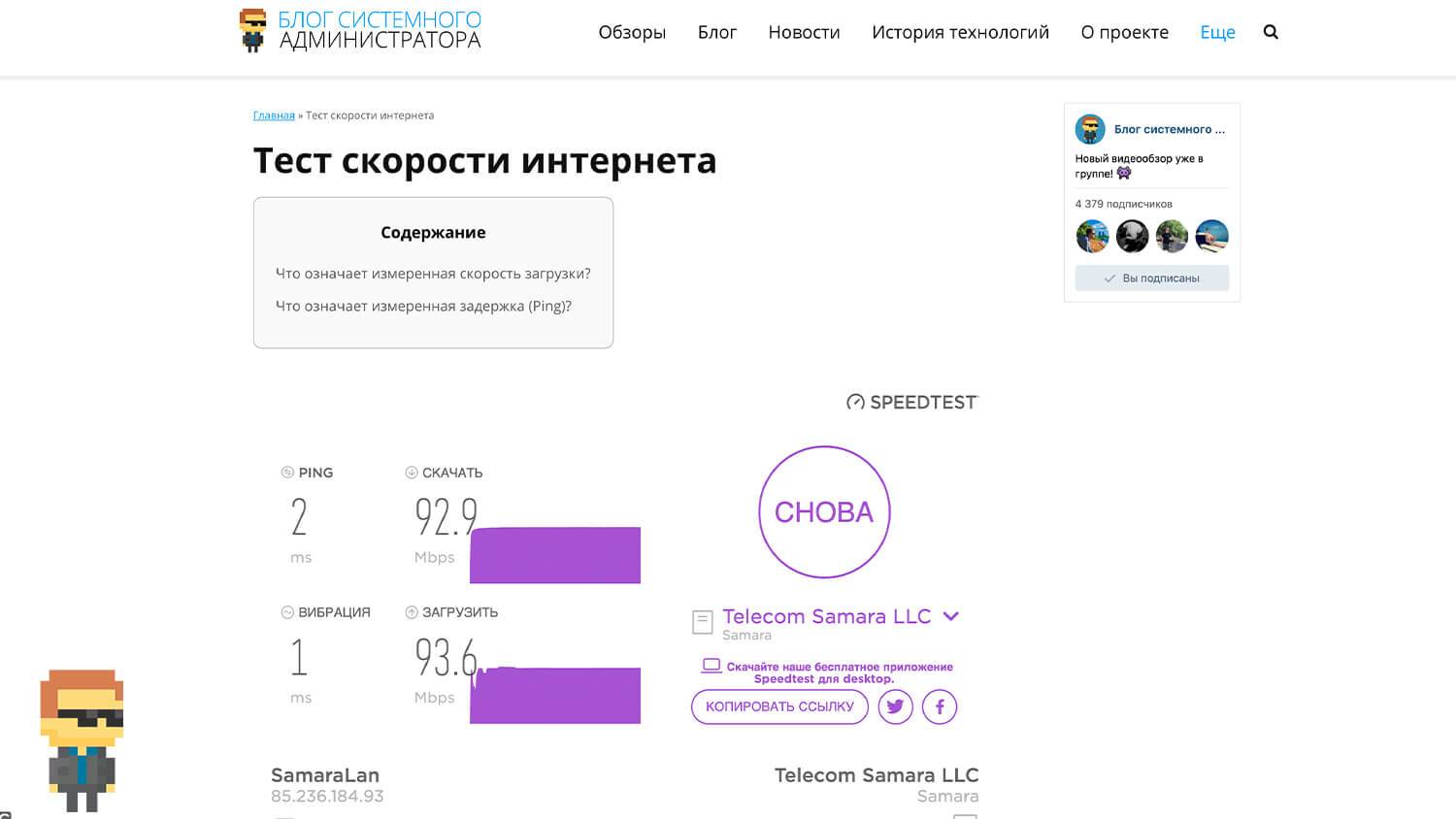
Потоки разделяются корректно. Не наблюдалось никаких тормозов при одновременном просмотре на ТВ фильма с разрешением 4К и загрузкой игры на консоль. По ощущениям не уступает той скорости, которая достигается при проводном подключении. Поэтому весомых причин для использования Ethernet-кабеля в домашних условиях при обычном семейной сценарии использования нет.

Даже более дорогие модели из числа представленных в 2021 на рынке уступают рассмотренной. Незаметно, если не вникать в тонкости. Но старые порты и чипы, а также отсутствие Beamforming и Smart Connect пока остаются нередкими качествами бюджетных моделей.
Mercusys MR50G в работе
Тестировался маршрутизатор в наших привычных условиях небольшой квартиры с парой комнат и гигабитным каналом. В отличии от предыдущего роутера производителя, который не так давно был у нас на тесте, в этот раз испытуемый оснащен гигабитными портами и показатели скорости у него должны быть более интересными как с доступом к Интернету, и уж тем более внутри сети.

Не изменяя традициям, начинаем со скорости соединения с Интернетом. Для этих целей использовался MacBook Pro 15. На момент тестирования прямое проводное подключение показывало более 900 Мбит/с приема и отдачи. Через роутер скорость практически не изменилась. В беспроводном режиме в диапазоне 2,4 ГГц около устройства можно было видеть почти 160 Мбит/с в обе стороны, а в удаленной точке это было 86/66. В тех же местах, но в диапазоне 5 ГГц, эти показатели составили 634/355 и 442/258 Мбит/с соответственно. Это очень здорово для такого устройства.
Для испытаний скорости внутри сети в качестве клиентов были взяты игровой ноутбук линейки ROG Zephyrus и бизнес-лептоп HP ProBook. В диапазоне 2,4 ГГц при обоих клиентах около точки средняя скорость была 46 Мбит/с, а удалившись от нее — 34 Мбит/с. Подключив один из ноутбуков проводом средние показатели увеличились до 99 и 61 Мбит/с в этих же позициях, что для этого диапазона неплохо.
Переход в 5 ГГц при неизменных условиях показал, что средняя скорость по Wi-Fi составляла 261 Мбит/с вблизи, и 103 Мбит/с в дальнем углу квартиры. С одним проводным клиентом цифры опять же выросли до 291 (максимум был 516) и 142 Мбит/с. Без рекордов, но для своего сегмента скорость, опять же, хороша.
При проводном соединении между ноутбуками можно было получить заявленный максимум.
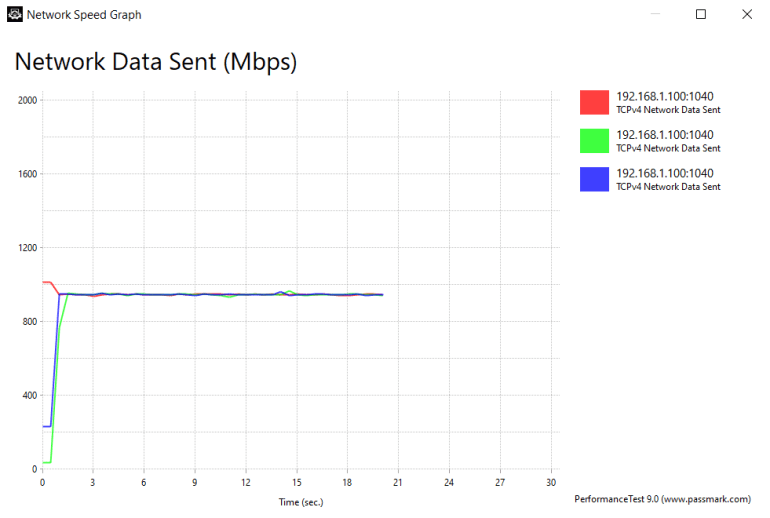
После этого несколько дней роутер провел в режиме Smart Connect и обслуживал все домашние устройства, включая пару компьютеров, несколько смартфонов, Apple TV и пару прочих домашних «умных» устройств. На первый взгляд каких-то трудностей в работе не было, как и не приходилось прибегать к изменению изначально заданных параметров. Во всех помещениях был доступен Wi-Fi и при установке точки приблизительно в центре квартиры, скорости везде было достаточно для практически любой работы. Разве что загрузка больших файлов могла показывать потерю скорости сравнительно с проводным подключением, но так будет даже с намного более дорогими маршрутизаторами.
4
Оценка ITC.UA
Плюсы:
Довольно интересный дизайн; простота настройки и эксплуатации; Smart Connect; производительность; цена
Минусы:
Глянец на корпусе; конструктивные недоработки; маловато портов
Вывод:
При ограниченном бюджете или отсутствии необходимости в больших возможностях, Mercusys MR50G действительно будет хорошим решением. Имея достаточно невысокий ценник, роутер действительно хорошо справляется с покрытием небольшой квартиры, при этом скоростные показатели с гигабитным каналом совершенно не разочаровали. Так что для невысоких требований к устройству и даже наличии быстрого соединения, такого роутера будет достаточно. Но если у пользователя, например, много проводных клиентов, есть желание подключить к сети принтер или накопитель, а также хочется управлять этим всем с помощью отдельного приложения на смартфоне, этот вариант отпадает.
Технические характеристики
| Mercusys MR50G 994 – 1 999 грн Сравнить цены | |
|---|---|
| Тип | Беспроводной маршрутизатор (роутер) |
| Стандарт | Wi-Fi 802.11ac |
| Работа в двух диапазонах (dual band) | + |
| Максимальная скорость соединения, Мбит/с | 1300 + 600 |
| Поддержка Multiple SSID | + |
| Интерфейс подключения (LAN-порт) | 2x 10/100/1000 Ethernet |
| Вход (WAN-порт) | 1x 10/100/1000 Ethernet |
| USB | – |
| Межсетевой экран (Firewall) | + |
| NAT | + |
| Поддержка VPN (виртуальных сетей) | + |
| DHCP-сервер | + |
| Демилитаризованная зона (DMZ) | + |
| Тип антенны (внутр/внешн) | внешняя |
| Количество антенн | 6 |
| Поддержка MU-MIMO/MIMO | +/- |
| Веб-интерфейс | + |
| Размеры, мм | 175,6 x 157,2 x 45 |
| Масса, г | 271 |
| Расширенные режимы шифрования | WEP, WPA2-PSK, WPA-PSK |
| Питание(PoE/адаптер) | – |
| Возможность установки вне помещения | – |
Кто такие Mercusys, и почему им можно доверять?

Начинать знакомство нужно с бренда. Здесь у Mercusys все очень неплохо: компания работает на российском рынке с 2016 года и успела покорить нишу доступных сетевых устройств из Wi-Fi маршрутизаторов, Wi-Fi адаптеров, усилителей сигнала и домашних коммутаторов.
В них используется серьезная компонентная база лучших производителей чипсетов, включая MediaTek и Qualcomm, с которыми Mercusys плотно сотрудничает.
Чем более массовое «железо» используется, тем проще поддержка для производителя и тем чаще пользователи будут получать критически важные апдейты. То, что надо!

В Mercusys есть на что обратить внимание: все их гаджеты работают стабильно, сделаны качественно и продуманно, стоят адекватных денег. А ещё есть русскоязычная поддержка и официальный сервис на всей территории РФ
Качественная работа устройств стабильно подтверждается множеством отзывов в духе: «Поставил, включил, работает — и никаких проблем!»

Благодаря этому устройства Mercusys не раз оказывались среди рейтингов самых популярных «бюджетников». Которые, к тому же, не требуют от пользователя каких-либо профессиональных навыков: интерфейс настолько прост, что справится любой новичок.
Теперь и мы проверим на практике, как ведёт себя роутер Mercusys MR50G с доступной ценой и продвинутой начинкой. Судя по всему, аналогов у него сейчас нет.
Быстрая настройка Xiaomi Mi Wi-Fi Router 3
Откройте баузер и перейдите по адресу miwifi.com, или 192.168.31.1. В отдельной статье я уже рассказывал, как открыть настройки роутера Xiaomi.
Нажимаем на кнопку “Agree”.
Дальше может появится (а может и не появится) окно, в котором нужно выбрать режим работы. Их там два: роутер и репитер. Нам нужен первый режим “Mode (Set up WiFi Network)”. Если вы хотите настроить свой Mi Wi-Fi Router 3 в режиме репитера, то смотрите статью: роутер Xiaomi как репитер.
В следующем окне нужно задать имя Wi-Fi сети (одно для диапазона 2.4 ГГц и 5 ГГц) и пароль.
Галочка возле пункта «Turn on penetration mode» означает, что будет установлена максимальная мощность передатчика Wi-Fi сети. Если галочку убрать, то роутер установит сбалансированный режим работы беспроводной сети.
Если у вас провайдер использует тип подключения PPPoE, то на этом этапе вы можете внизу нажать на “PPPoE”, задать имя пользователя и пароль (которые выдает провайдер) и продолжить настройку.
Позже эти настройки можно будет задать/сменить в веб-интерфейсе.
Дальше нужно выбрать расположение маршрутизатора и установить пароль администратора. Этот пароль нужно будет вводит каждый раз, когда вы будете выполнять вход в настройки своего роутера Xiaomi 3.
Роутер сохранит настройки и перезагрузится.
Нам нужно заново подключится к Wi-Fi сети, так как мы сменили ее имя и установили пароль.
После повторного подключения к роутеру можно снова зайти в настройки по адресу miwifi.com (или 192.168.31.1). Или нажать на кнопку “Router admin page”.
Откроется web-интерфейс.
Если интернет через роутер на всех устройствах работает, в веб-интерфейсе показывает, что есть подключение к интернету (как у меня на скриншоте выше), то настройка закончена. Если не работает интернет через Xiaomi Mi Wi-Fi Router 3, то нужно проверить параметры подключения к провайдеру. Сейчас покажу, как сменить настройки PPPoE и настроить L2TP подключение к интернету.
Настройка подключения PPPoE на Mi Wi-Fi Router 3
Если вы не задали настройки PPPoE (этот тип подключения использует Дом.ру и Ростелеком) в процессе первой настройки маршрутизатора, или вам нужно сменить эти параметры, то в web-интерфейсе перейдите в раздел “Settings” – “Network Settings”.
Выберите из списка “PPPoE” и укажите имя пользователя и пароль (их можно уточнить у провайдера, или посмотреть в договоре о подключении к интернету). Сохраните настройки.
Наш Сяоми Ми3 должен подключится к интернету через протокол PPPoE. При условии, что вы правильно указали все настройки и нет ограничения со стороны провайдера.
Настройка подключения PPTP и L2TP (Билайн) на роутере Сяоми Ми3
В настройка “Network Settings” нужно оставить тип подключения DHCP.
Так же нам нужно создать L2TP-тоннель. Сделать это можно в разделе “Advanced” – “VPN”.
Нажмите на кнопку “Add service”.
Нужно указать имя подключения. Можно написать там название вашего провайдера. Например, “beeline”. Дальше выбираем тип подключения (протокол): L2TP, или PPTP (для Билайн – L2TP). Указываем адрес сервера (например, tp.internet.beeline.ru). Ну и остается задать имя пользователя и пароль
Важно: имя сервера, имя пользователя и пароль выдает интернет-провайдер
Не забудьте сохранить настройки нажав на кнопку “Save”.
Появится подключение. Нужно просто нажать на кнопку “Connect” и роутер подключится к интернету (если вы правильно указали все параметры).
Все готово! Можно использовать подключение к интернету!
Настройка Wi-Fi сети
Изменить параметры беспроводной сети можно в разделе “Settings” – “WiFi Settings”.
Там можно отдельно изменить настройки Wi-Fi для сети в каждом диапазоне (2.4 GHz и 5GHz). Можно сменить имя сети (SSID), тип безопасности, пароль, канал Wi-Fi сети.
195
Сергей
Xiaomi
С настройкой справится даже ребенок
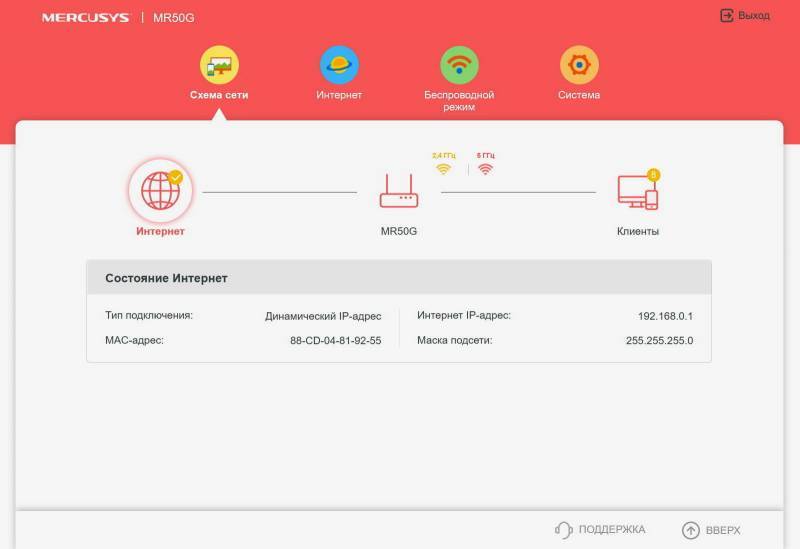
В качестве прошивки Mercusys MR50G использована собственная разработка компании, чрезвычайно похожая на упрощенную оболочку некоторых очень популярных китайских роутеров.
Стоковая прошивка очень хороша. Главный экран сгруппирован просто и логично. Все меню доступны в основных вкладках, на виду, необходимости что-то искать нет.










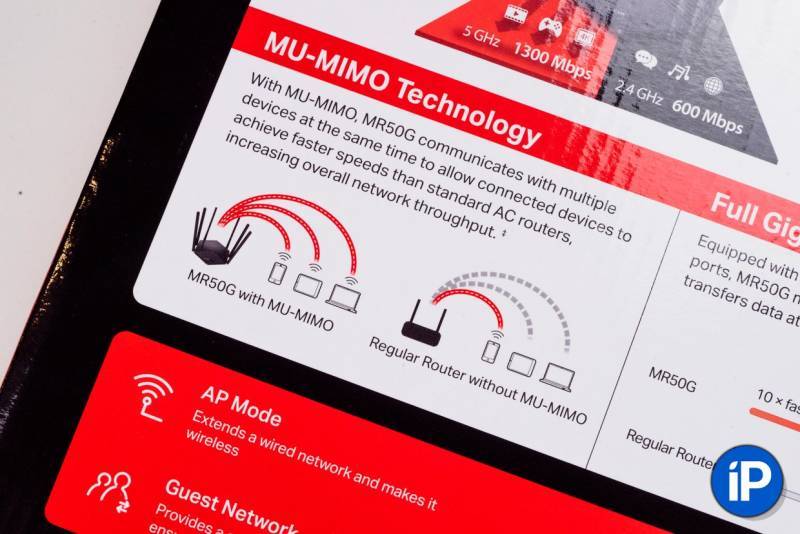

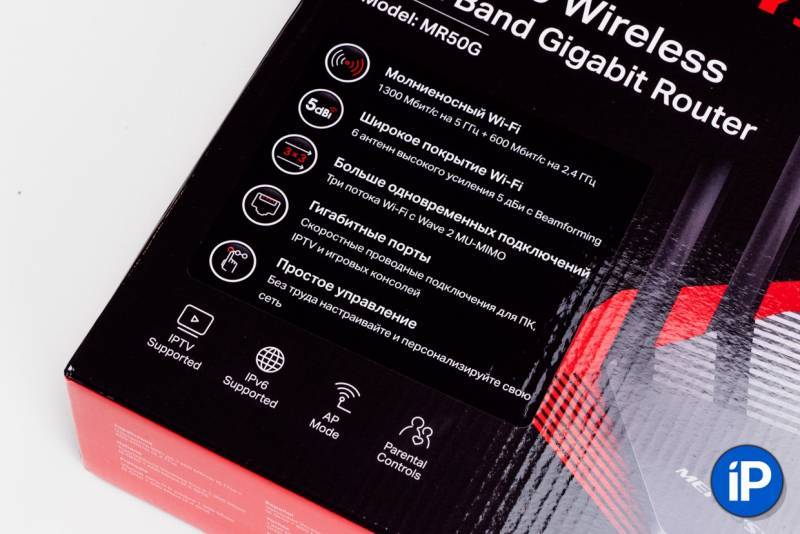






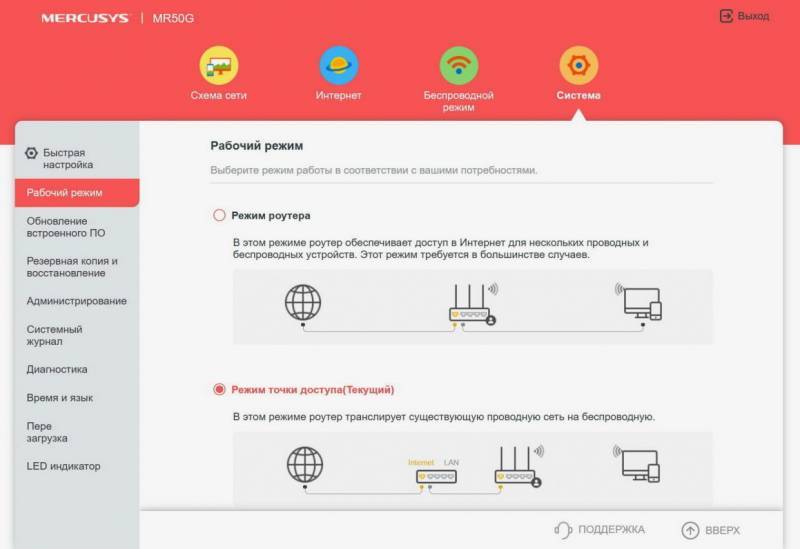
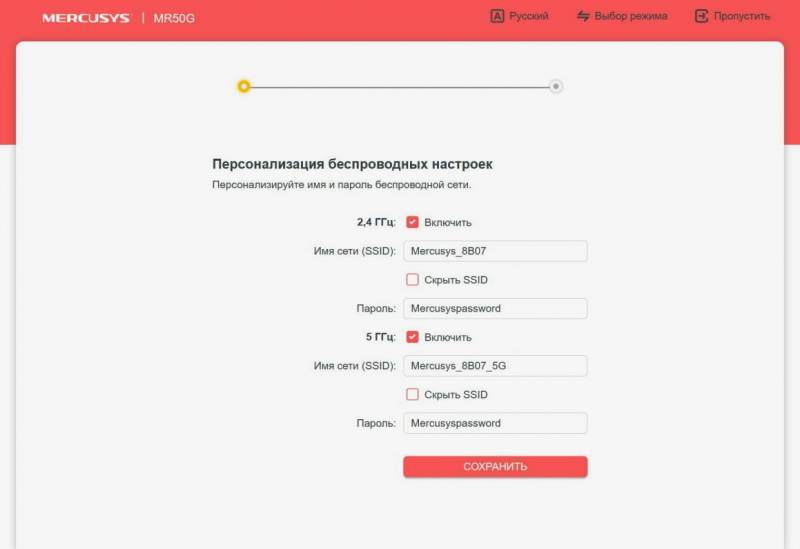
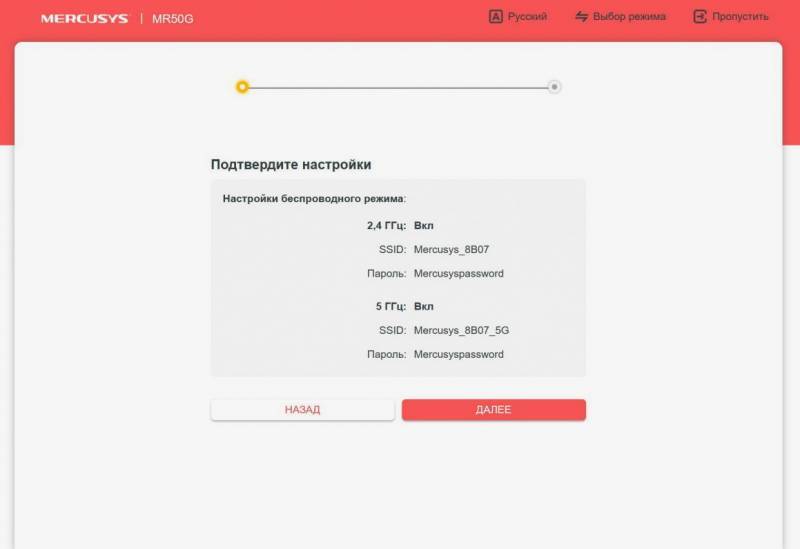
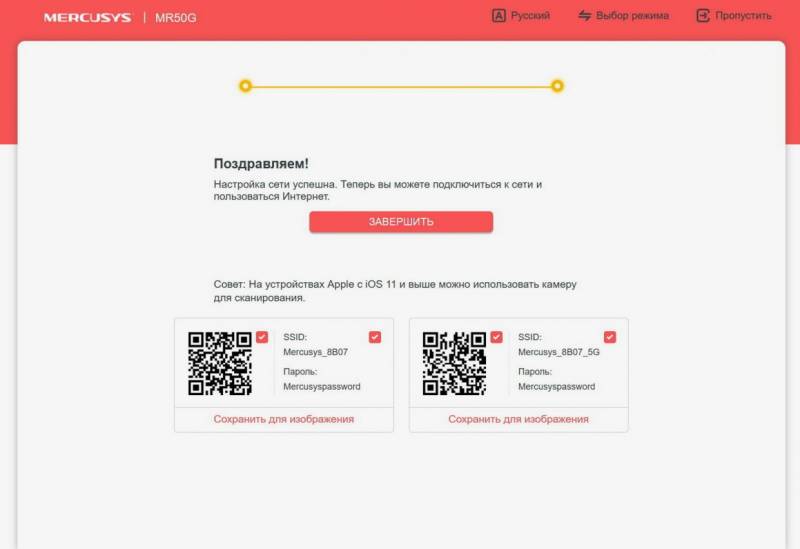
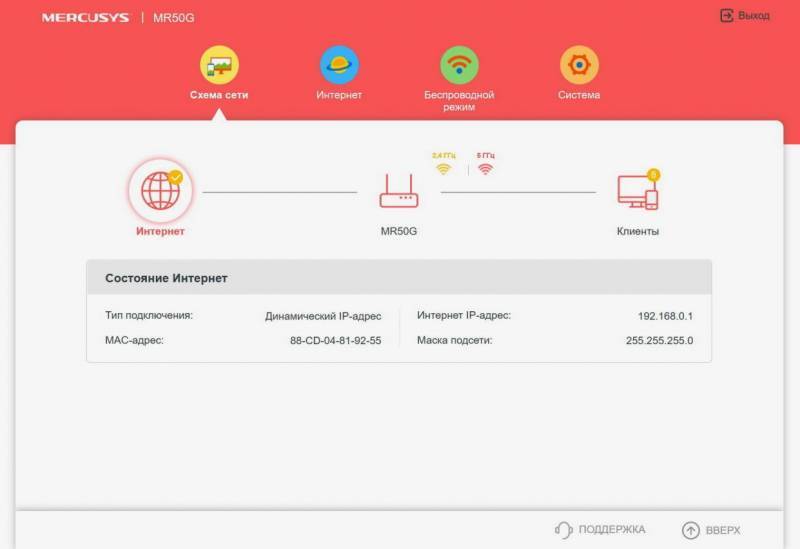
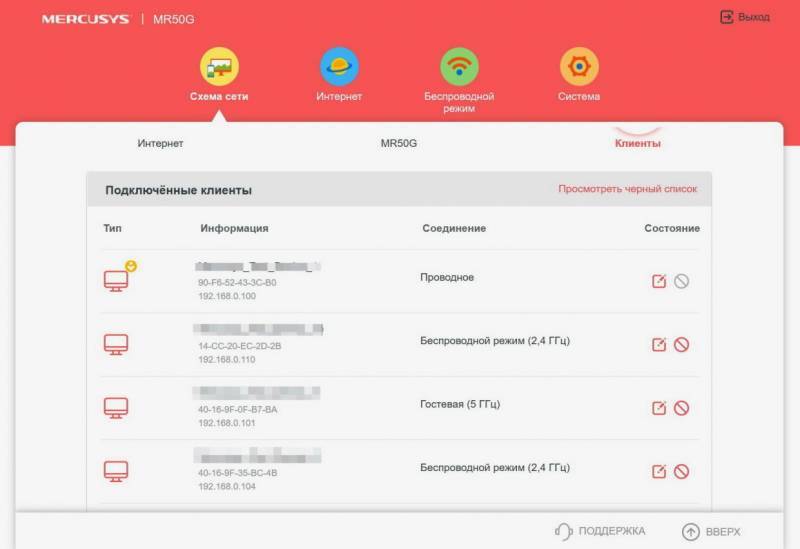
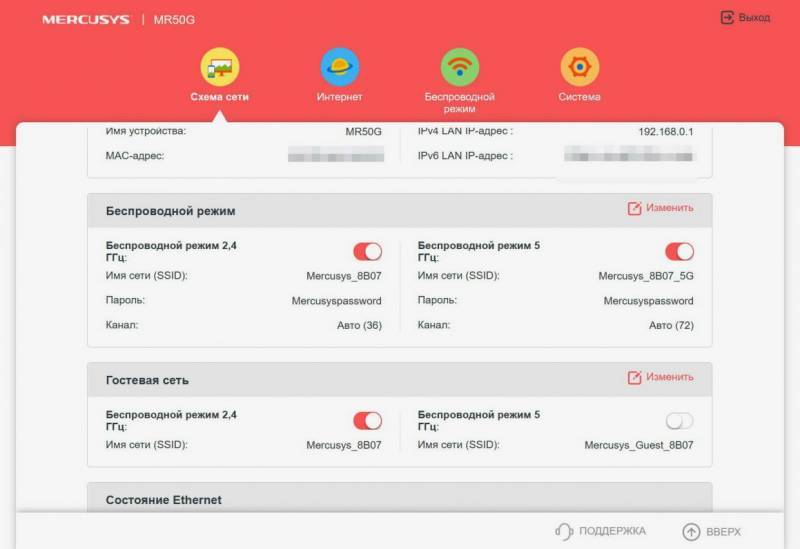
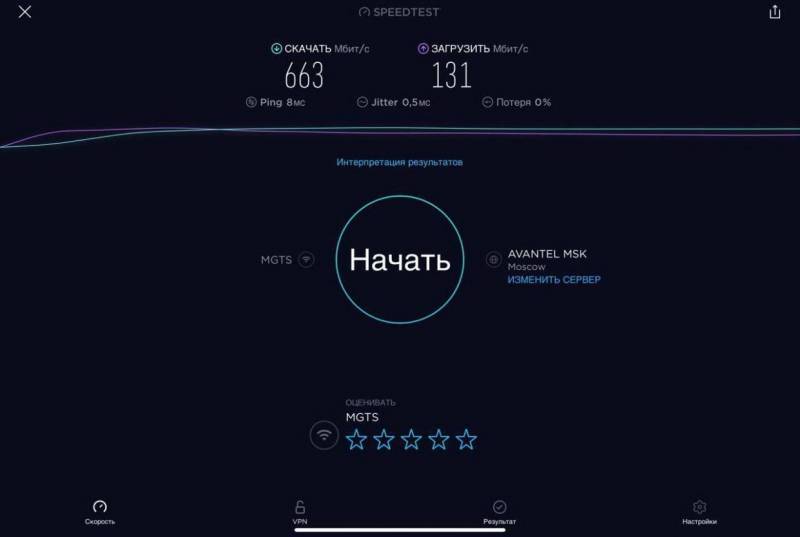
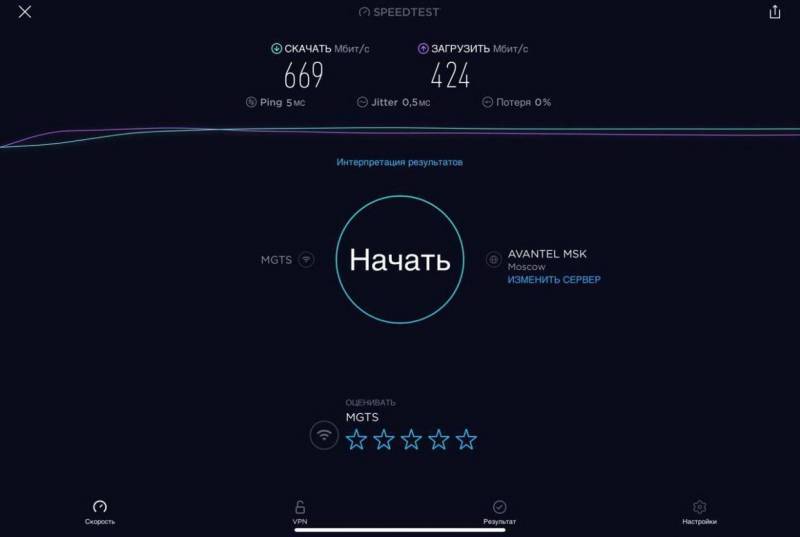
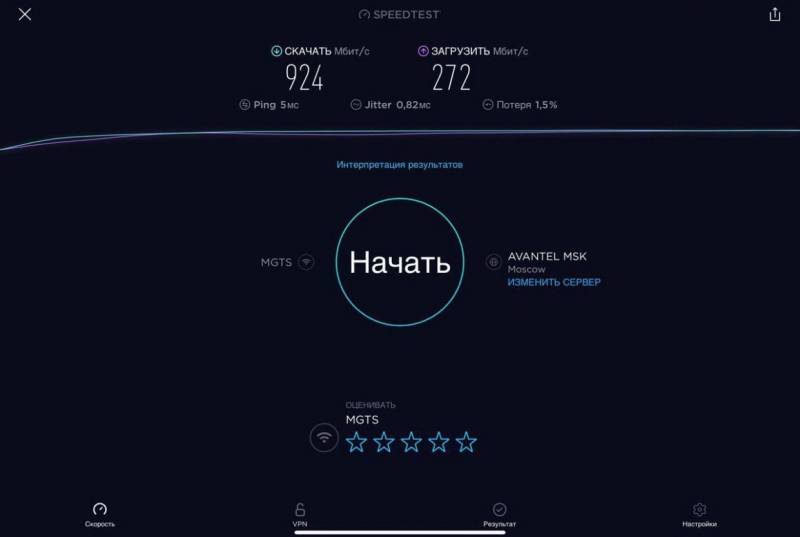
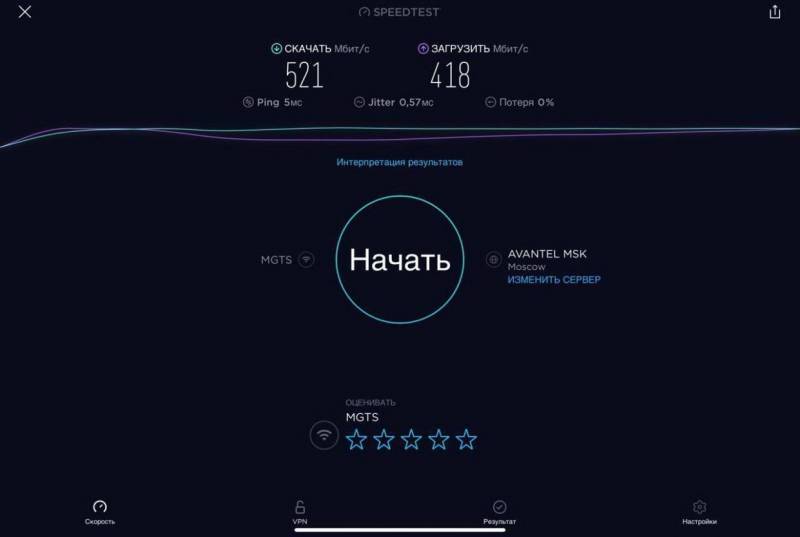
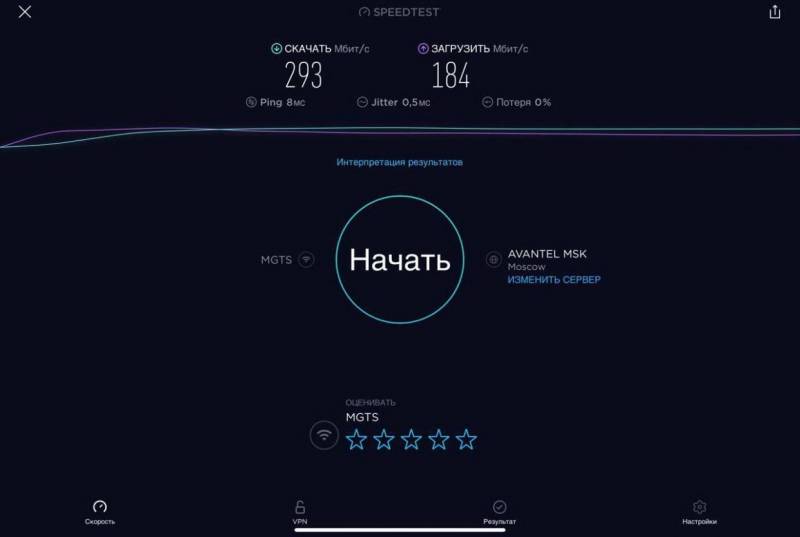
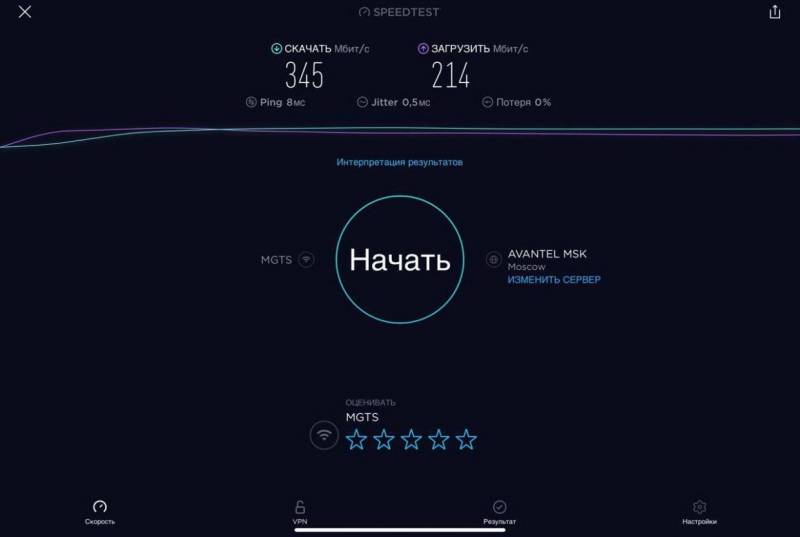
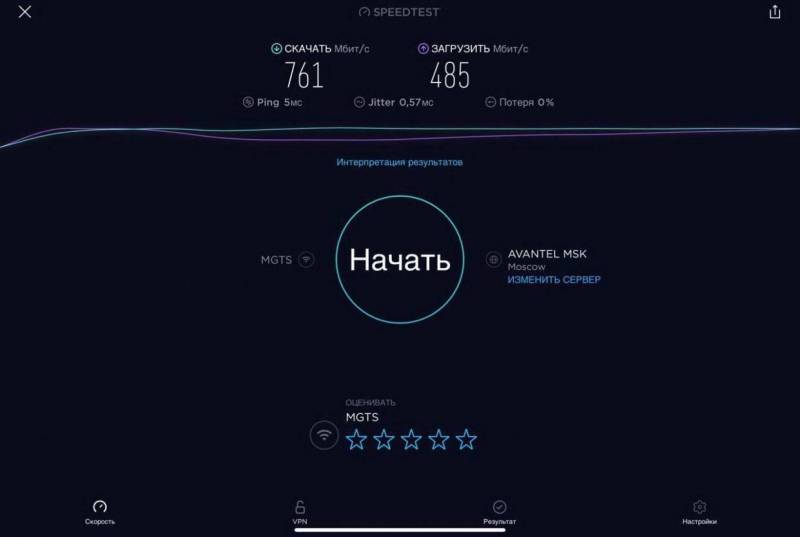
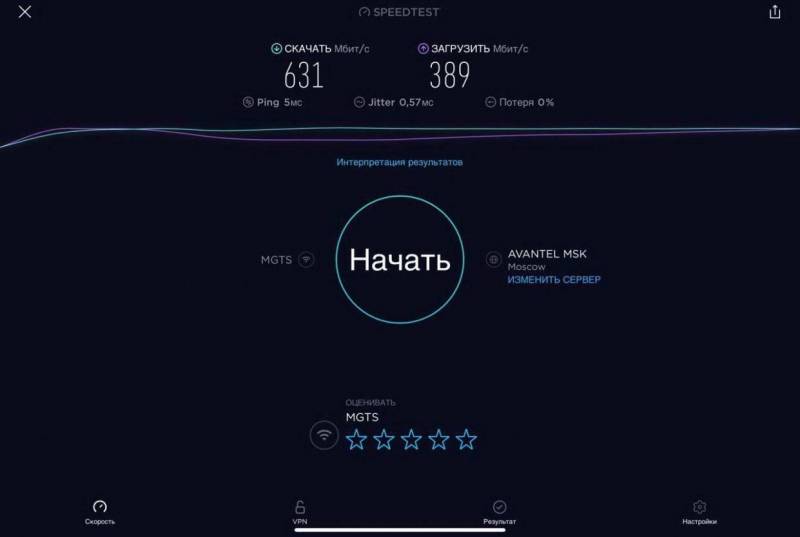
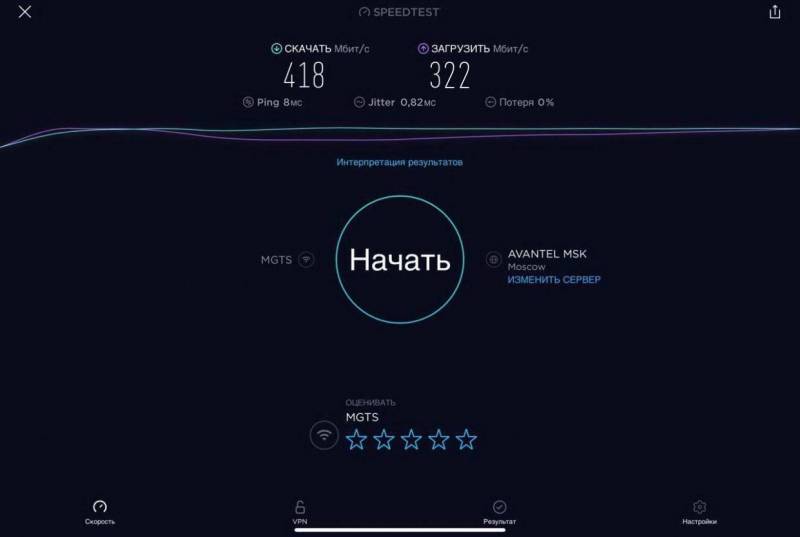
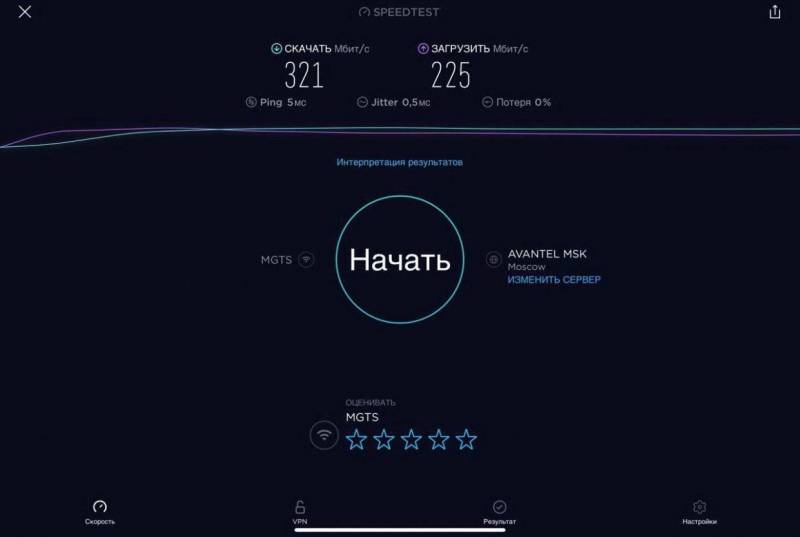
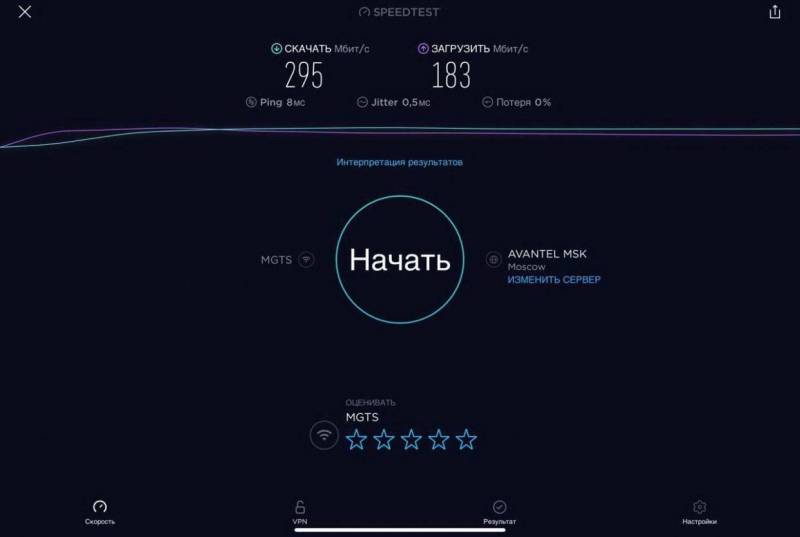
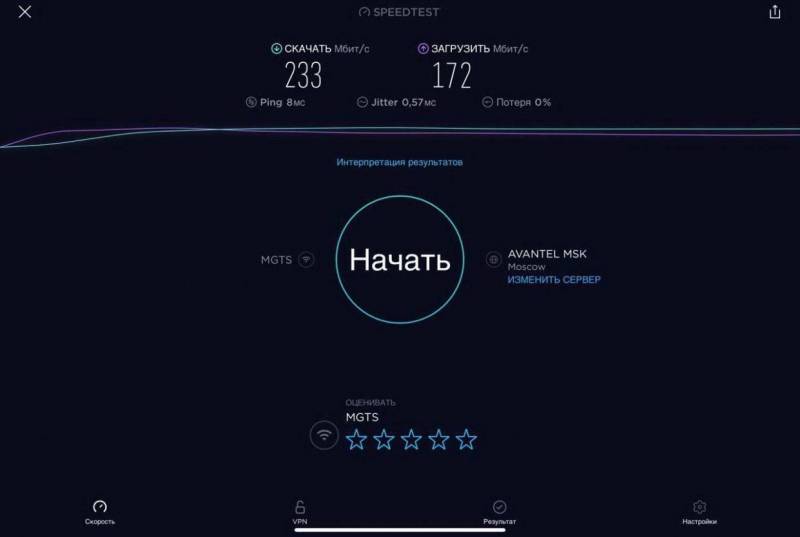
Настройки сопровождаются логичными комментариями, интерфейс позволяет быстро провести первичную настройку даже тем пользователям, у которых нет никаких навыков.
Достаточно включить роутер, подключиться к нему из браузера по стандартному адресу 192.168.0.1, ввести учетные данные провайдера и включить в соответствующей вкладке «Быстрая настройка» беспроводные интерфейсы.
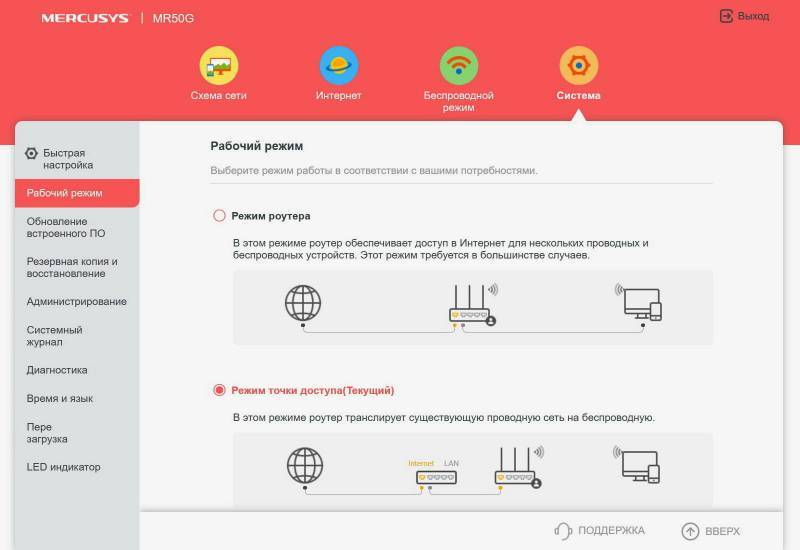
По пути можно указать режим работы (роутер с проводным подключением или мост), задать собственные пароли для доступа к админской панели, осуществлять тонкую настройку Wi-Fi или провести быструю диагностику собственными средствами устройства. Быстро и легко, и никакой командной строки.










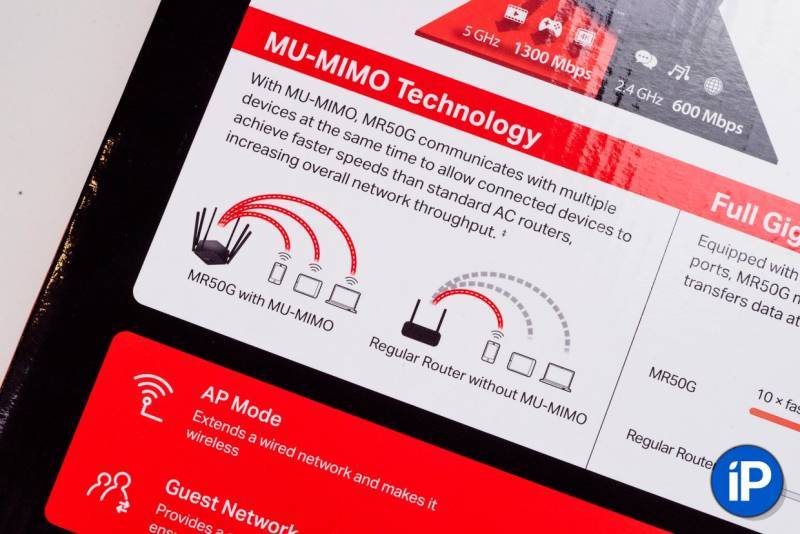

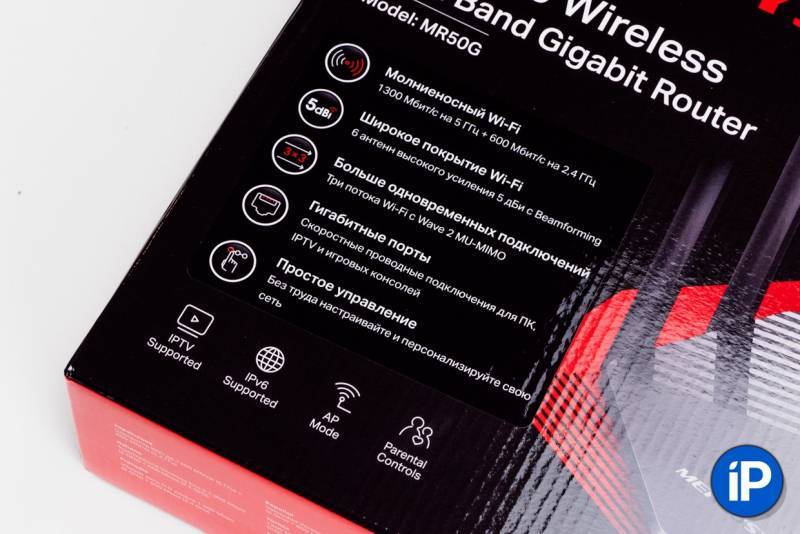






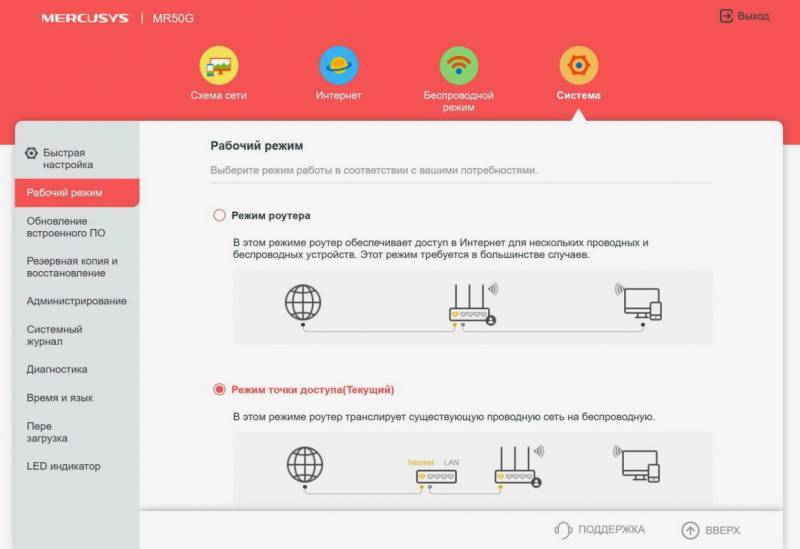
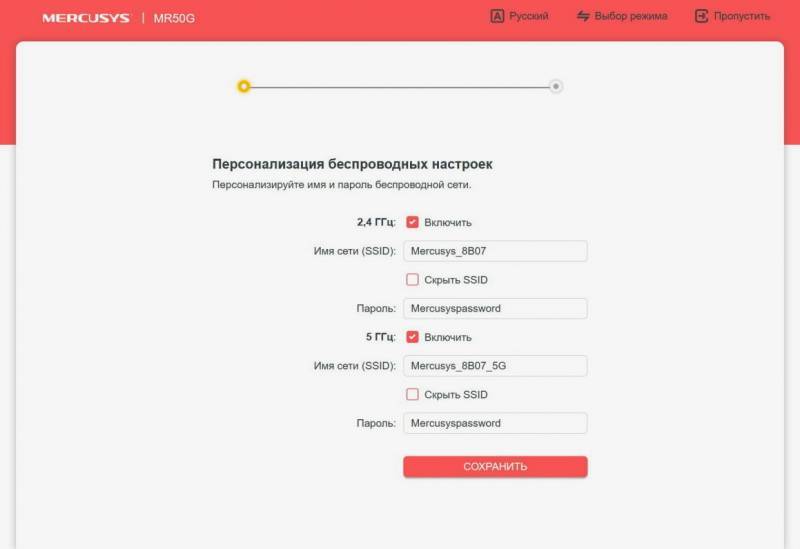
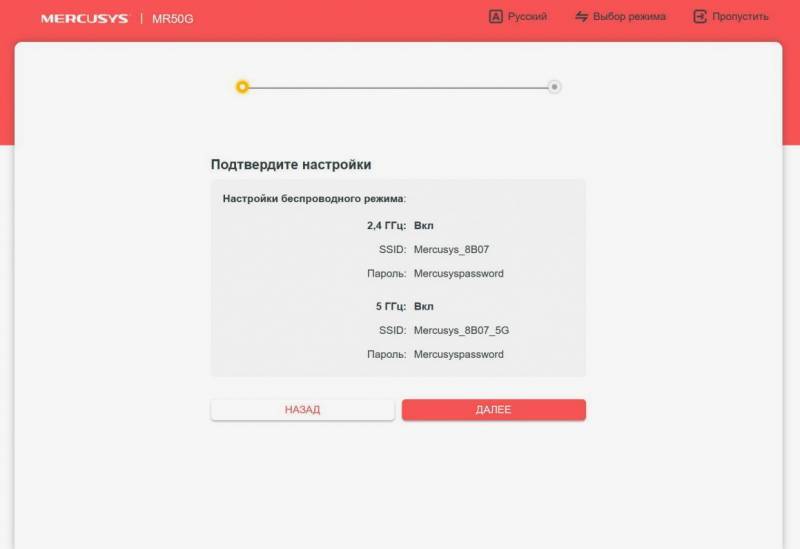
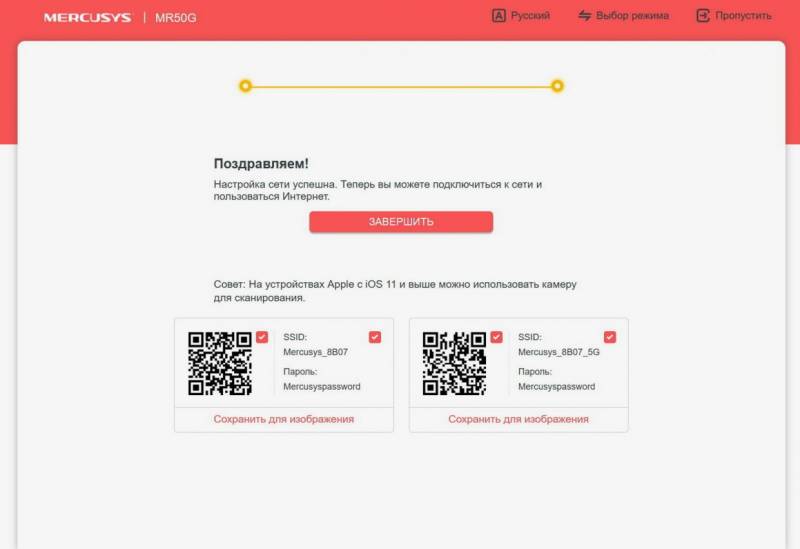
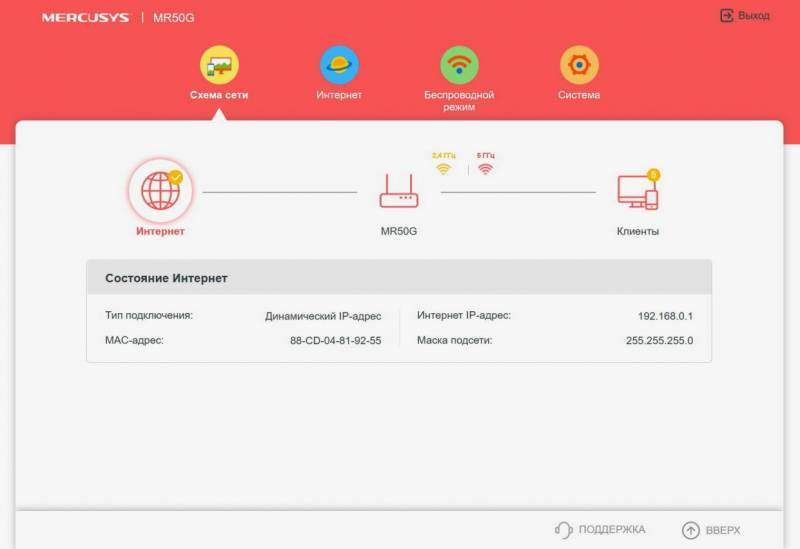
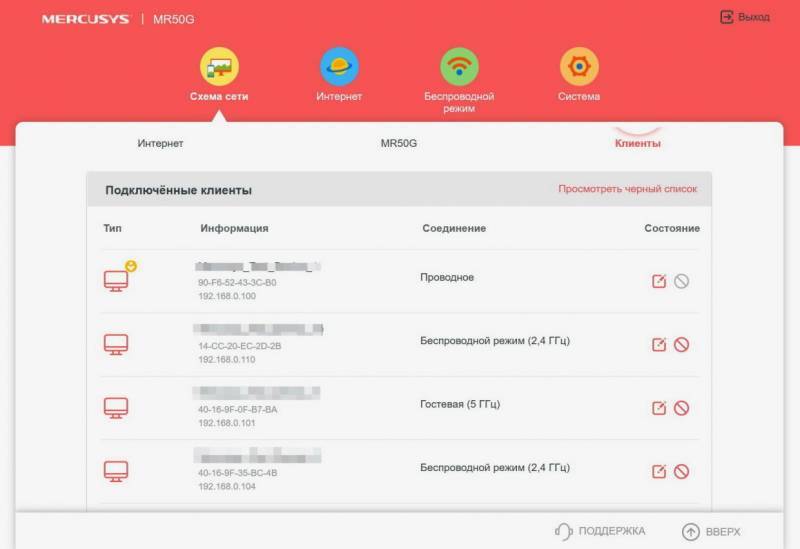
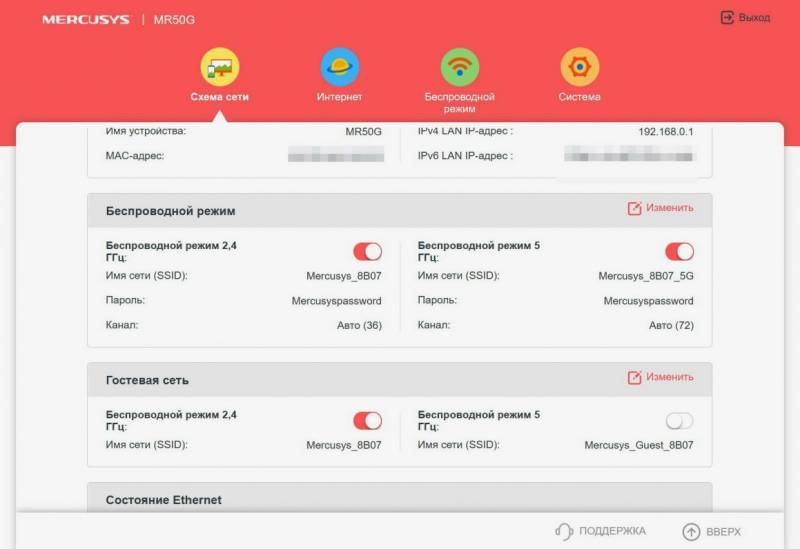
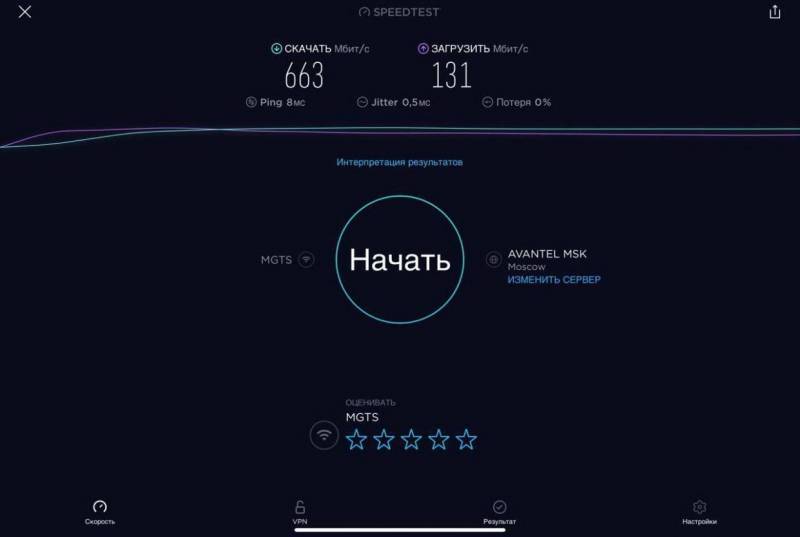
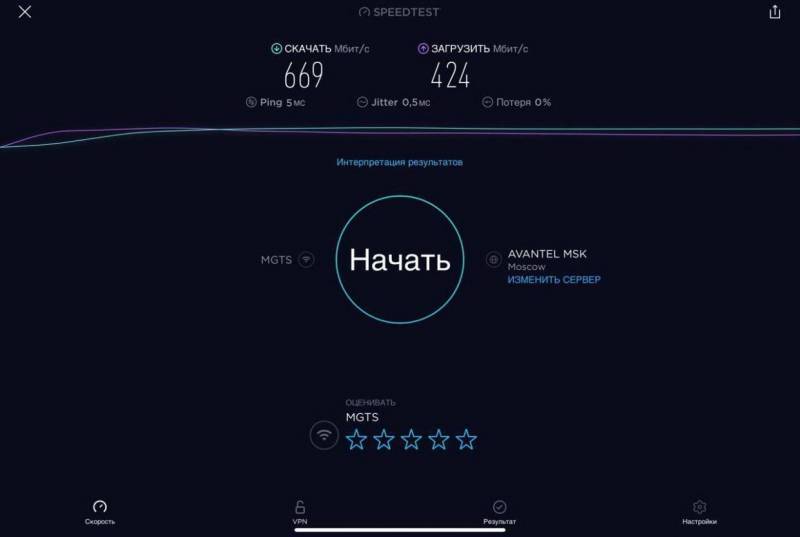
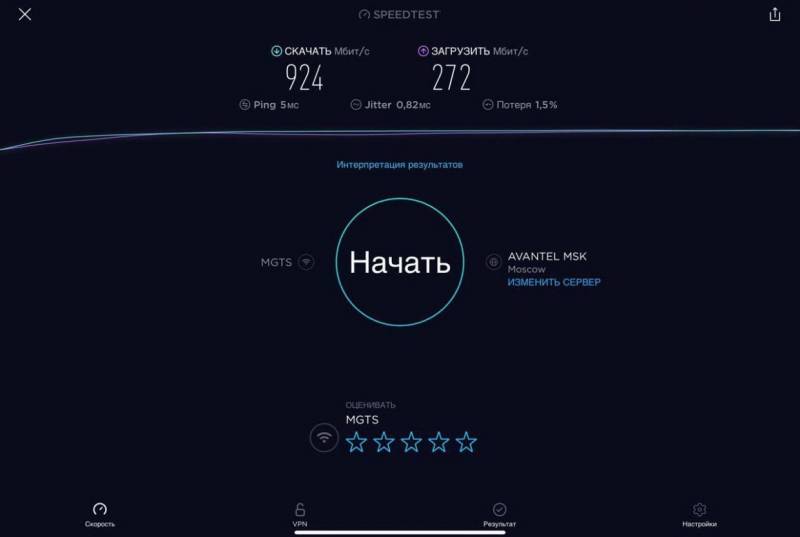
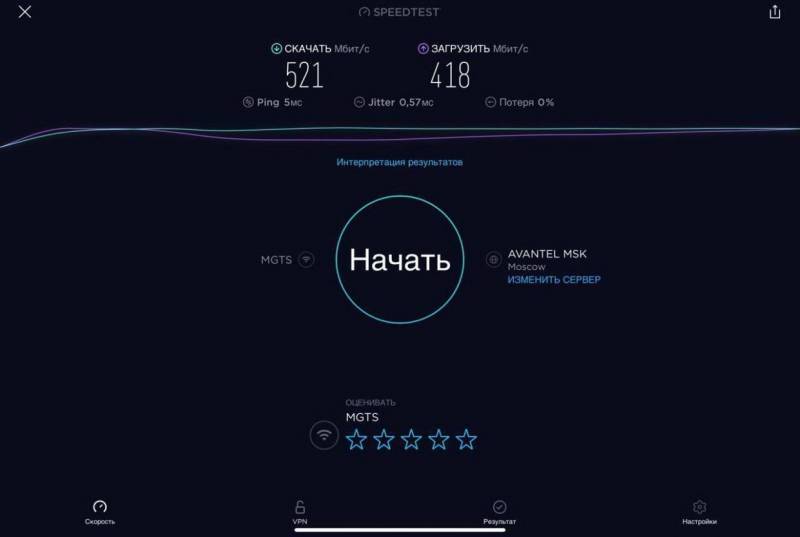
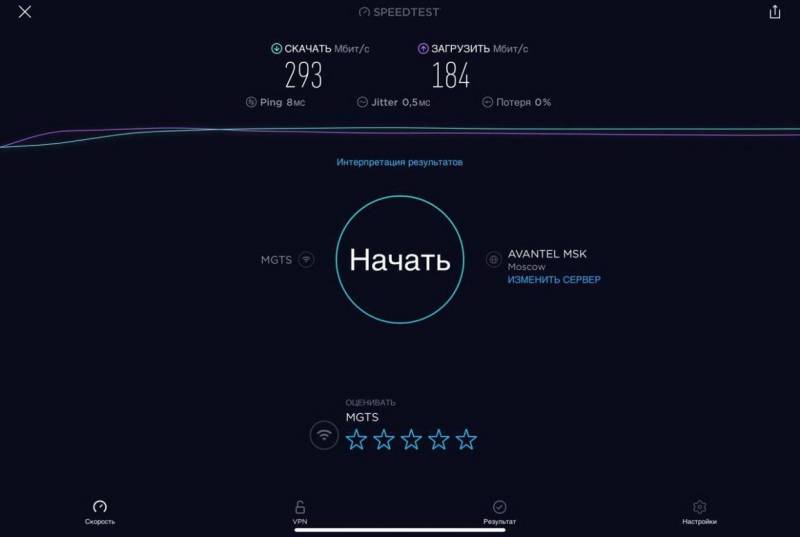
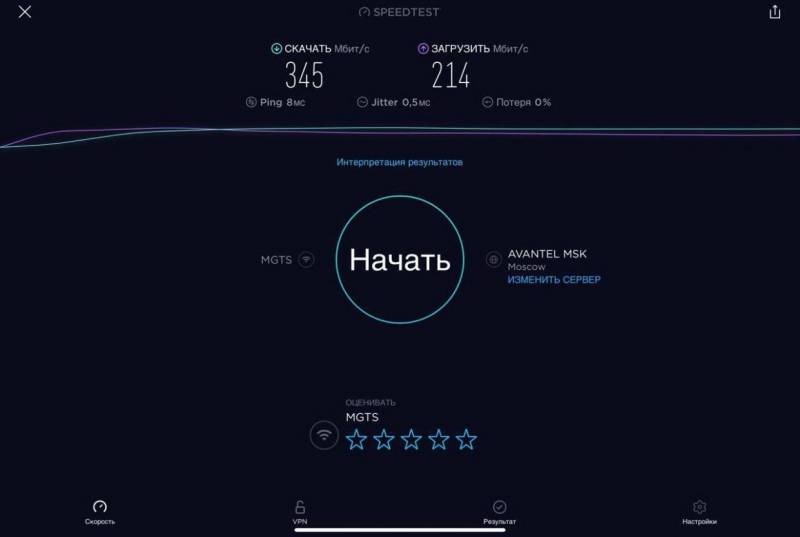
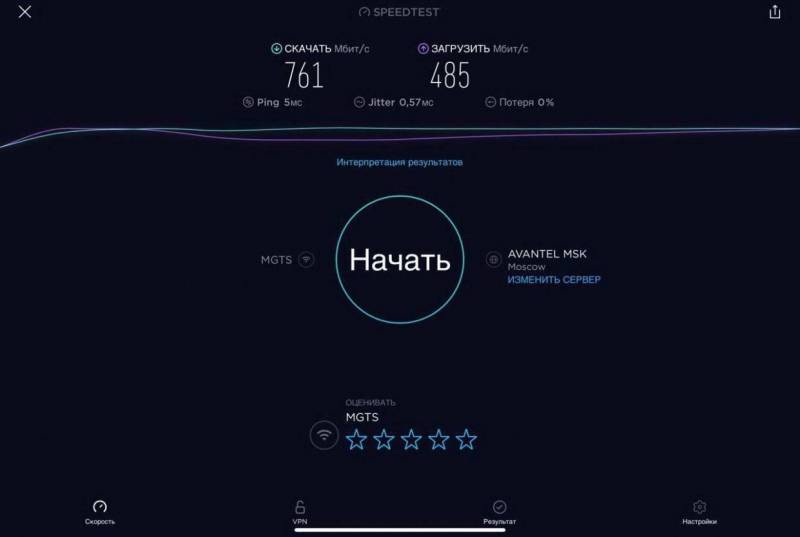
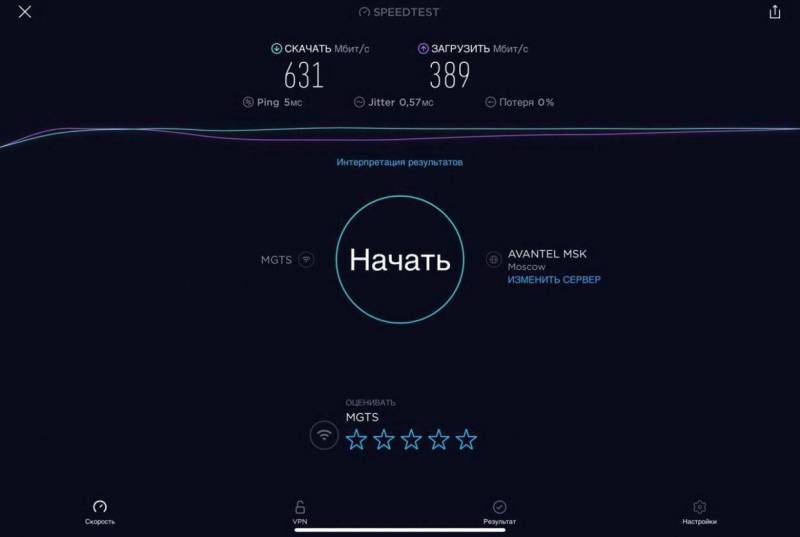
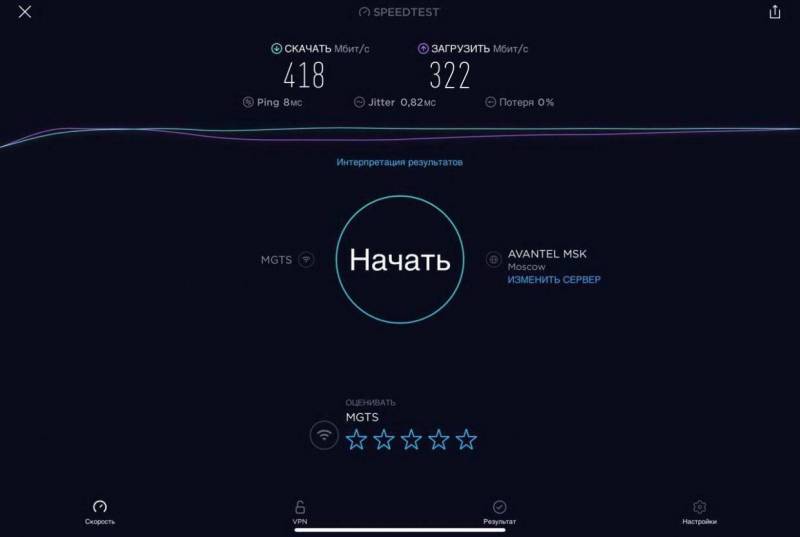
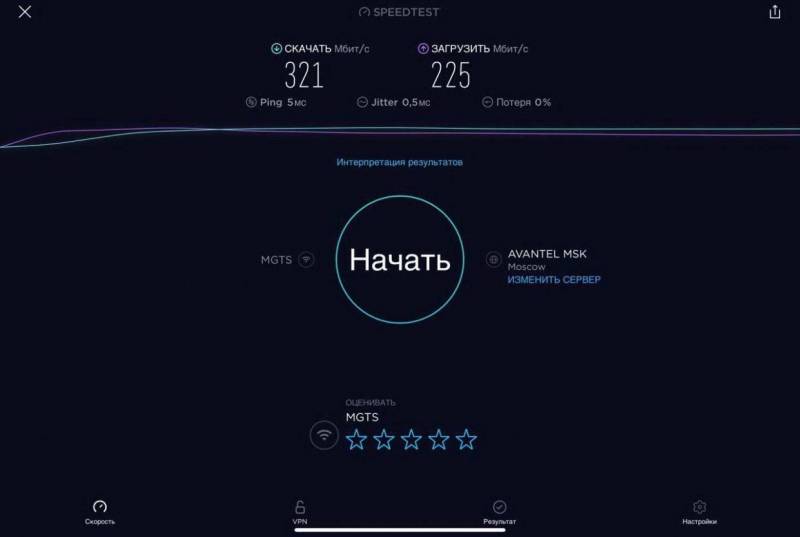
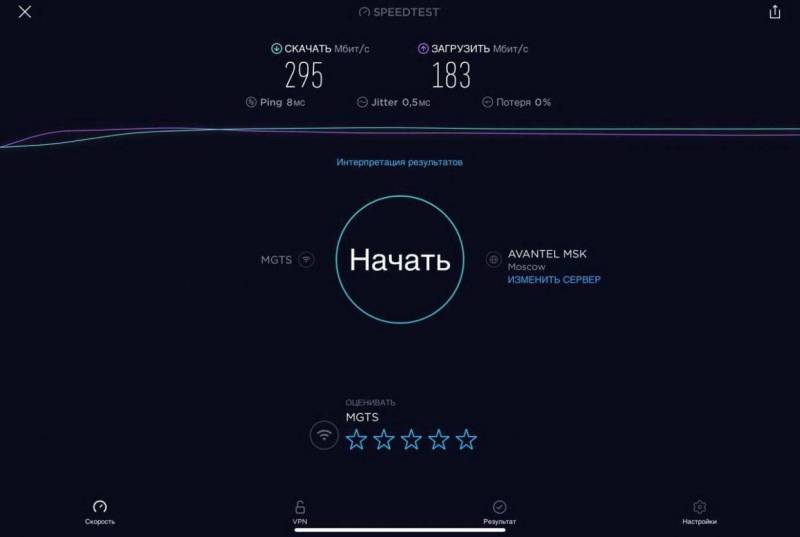
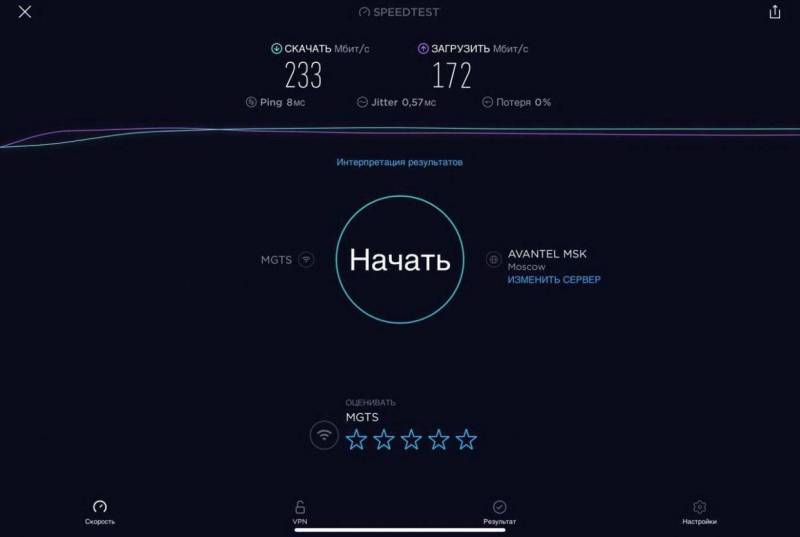
Текущее состояние, параметры и подключенные устройства наглядно показаны на главной вкладке «Схема сети». Конечно, гостевой доступ, черный список и тоже есть.
Всё это в наиболее простой и понятной форме. Администрирование ещё никогда не было таким простым.